前言
Parallax Scrolling (視差滾動),是一種常見的動畫效果。視差一詞來源于天文學,但在日常生活中也有它的身影。在疾馳的動車上看風景時,會發現越是離得近的,相對運動速度越快,而遠處的山川河流只是緩慢的移動著,這就是最常見的視差效果。視差動畫獨有的層次感能帶來極為逼真的視覺體驗,iOS、Android Launcher、Website 都將視差動畫作為提升用戶視覺愉悅度的不二選擇。
客戶端應用第一次打開出現引導頁也不是什么新鮮的事兒,ViewPager 配上幾張設計師精心繪制的圖片,分分鐘即可了事。但是總有人把平凡的事情做到不平凡,如本文的知乎客戶端,亦或是新浪微博賀歲版,百度貼吧某版等眾多應用里都出現了視差動畫的身影,隨著用戶手指的滑動,反饋以靈動、貼近真實的視覺以及操作體驗,對應用的初始印象登時被提升到一個極高的點。
給我印象最深的是去年新浪微博的賀歲版,引導頁是一系列的年畫,里面有紅色剪紙的小孩兒,滑動界面的時候感覺這些元素在『動』,是真正的靈動,能勾起人童年的回憶,年味兒十足。不過話說我年怎么過跟新浪微博一毛錢關系都沒有,但是這個啟動頁卻是深得我意。只是這個版本的微博找不到了,正好前兩天看到知乎的啟動頁做的也不錯,就正好拿來練練手吧。
本文就知乎 Android 客戶端啟動頁面為例,教你如何實現視差滾動效果。
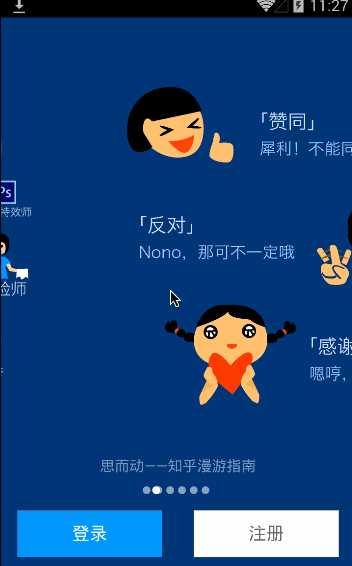
界面分析
細心把玩下知乎的啟動頁,不難分析出來,視差動畫主要體現在背景層漸變、內容層元素差異滾動上,動畫內容分別是:
- 內容:元素差異滾動,形成視差效果()
- 背景:隨著界面的滑動,顏色由深藍色漸變為淺藍色()
- 文字:底部提示文案會隨頁面變動而切換,有簡單的淡入淡出效果
- 界面動畫:界面打開,元素的出場動畫(第一頁以及最后一頁)
鑒于其它幾項比較簡單,本文主要講視差動畫以及背景漸變的實現,其它幾項請自行參閱代碼,見后文。
Parallax Scrolling
這里的視差滾動效果,主要表現為內容元素滾動速率的差異上。比如在 ViewPager 中滑動了 1px ,而 A 元素移動 2px , B 元素移動 1.5px ,這種移動差距的比率,我稱之為 parallaxCofficient ,即 視差系數 或者 視差速率 ,正是同一個界面中的元素,由于層級不同,賦予的視差系數不同,在移動速度上的差異形成了視差的錯覺,這就是我們要追求的效果。
那知道原理就好辦了,使用 ViewPager.OnPageChangeListener ,動態計算不就得了。 no no no ! 后面完成背景漸變效果確實需要計算這個,但是 ViewPager 已經為我們準備好了變形元素 transformium : ViewPager.PageTransformer ,它有一個抽象方法 transformPage(View page, float position) ,正是為我們完成視差動畫量身定制的。
ViewPager.PageTransformer
PageTransformer 在 ViewPager 滑動時被觸發,它為我們自定義頁面中進行視圖變換打開了一扇大門。
javapublic abstract void transformPage (View page, float position)
在 ViewPager 源碼中,我們可以很直觀的看到它的調用過程:
java// ViewPager#onPageScrolled
if (mPageTransformer != null) {
final int scrollX = getScrollX();
final int childCount = getChildCount();
for (int i = 0; i < childCount; i++) {
final View child = getChildAt(i);
final LayoutParams lp = (LayoutParams) child.getLayoutParams();
if (lp.isDecor) continue;
final float transformPos = (float) (child.getLeft() - scrollX) / getClientWidth();
mPageTransformer.transformPage(child, transformPos);
}
}
Param 1: View page
從上面的代碼中,不難看出,page 就是當前被滑動的頁面,調試得知,每一個 child view 被 NoSaveStateFrameLayout 包裝,也就是說 page.getChildAt(0) 即是每個 page 實際的 child view 。
Param 2: float position
position 這個參數不看代碼或者文檔,總會誤以為就是我們熟知的 integer position ,不過它實際上是滑動頁面的一個相對比例,本質跟 1、2、3、4 這種 position 是一樣的。
比如知乎啟動頁共有 6 個頁面,分別是 A、B、C、D、E、F 初始狀態也就是 A 頁面靜止時,A 頁面的 position 正好是 0 ,B 頁面是 1 。而后滑動頁面(B -> A),在這個過程中 A 的 position 是間于 [-1, 0] ,B 頁面則是間于 [0, 1] 。
不過這個參數的文檔卻是簡單不夠直觀,對照上面的例子,現在應該很清晰了。
Position of page relative to the current front-and-center position of the pager. 0 is front and center. 1 is one full page position to the right, and -1 is one page position to the left.
ParallaxTransformer
根據上面的分析,我們可以得出一個相對簡單的自定義 transformer ,對 page view 進行遍歷,遞增或者遞減其 parallaxCofficient ,以得到我們預期的效果,具體的系數設置請參考代碼。
javaclass ParallaxTransformer implements ViewPager.PageTransformer {
float parallaxCoefficient;
float distanceCoefficient;
public ParallaxTransformer(float parallaxCoefficient, float distanceCoefficient) {
this.parallaxCoefficient = parallaxCoefficient;
this.distanceCoefficient = distanceCoefficient;
}
@Override
public void transformPage(View page, float position) {
float scrollXOffset = page.getWidth() * parallaxCoefficient;
// ...
// layer is the id collection of views in this page
for (int id : layer) {
View view = page.findViewById(id);
if (view != null) {
view.setTranslationX(scrollXOffset * position);
}
scrollXOffset *= distanceCoefficient;
}
}
}
背景漸變
留心才會發現,從第一頁滑動到最后一頁,背景色會平滑的從深藍色過度到淺藍色,這種效果又該怎么實現呢?
用過 Property Animation 的同學應該知道,以前的 Animation 只能用在 View 上,而 Property Animation 卻可以用在任意類型屬性值上,這歸功于 TypeEvaluator 。
正好我們有 ArgbEvaluator ,它可以估算兩個顏色值之間,任意部分的色值。因此,只需要指定起始色值以及最終的色值,傳入滑動所對應的 fraction 即當前位置相對總距離的比例值,即可獲得相應的色值。
javapublic class ArgbEvaluator implements TypeEvaluator {
public Object evaluate(float fraction, Object startValue, Object endValue) {
// ...
}
}
當然,前面說到需要使用 ViewPager.OnPageChangeListener 的:
javaclass GuidePageChangeListener implements ViewPager.OnPageChangeListener {
ArgbEvaluator mColorEvaluator;
int mPageWidth, mTotalScrollWidth;
int mGuideStartBackgroundColor, mGuideEndBackgroundColor;
public GuidePageChangeListener() {
mColorEvaluator = new ArgbEvaluator();
mPageWidth = getWindowManager().getDefaultDisplay().getWidth();
mTotalScrollWidth = mPageWidth * mAdapter.getCount();
mGuideStartBackgroundColor = getResources().getColor(R.color.guide_start_background);
mGuideEndBackgroundColor = getResources().getColor(R.color.guide_end_background);
}
@Override
public void onPageScrolled(int position, float positionOffset, int positionOffsetPixels) {
float ratio = (mPageWidth * position + positionOffsetPixels) / (float) mTotalScrollWidth;
Integer color = (Integer) mColorEvaluator.evaluate(ratio, mGuideStartBackgroundColor, mGuideEndBackgroundColor);
mPager.setBackgroundColor(color);
}
@Override
public void onPageSelected(int position) {}
@Override
public void onPageScrollStateChanged(int state) {}
}
源碼
代碼已經 push 到 Github 了,諸位自取。不過請注意,其素材均取自于知乎 Android 客戶端(你懂的),學習交流即可,請勿用作商業用途。
還求更優雅的實現方式,歡迎發起 pull request 。
參考

——數據特征分析(上)...)




![origin設置不同區域的顏色_[測試狗]Origin入門教程(二十四):效率翻倍小技巧——修改默認字體...](http://pic.xiahunao.cn/origin設置不同區域的顏色_[測試狗]Origin入門教程(二十四):效率翻倍小技巧——修改默認字體...)




)

電梯按需維保試點名單...)





